Introduzione
L'errore interno del server 500 è uno degli errori più comuni di WordPress. Questo articolo mostrerà quali passaggi eseguire per identificare la causa dell'errore. Inoltre, forniremo un'analisi approfondita delle soluzioni più efficaci.
Leggendo questo tutorial, imparerai come correggere l'errore interno del server 500 in WordPress.
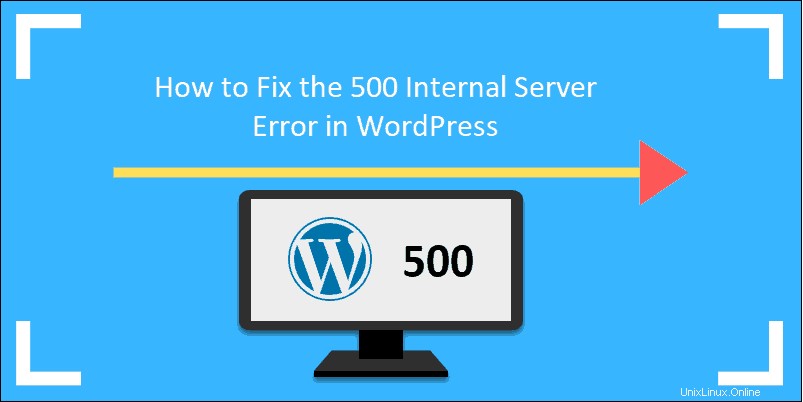
Prerequisiti
- Client FTP (come FileZilla, CyberDuck, ecc.)
- Editor di testo (come Notepad++, Atom, ecc.)
Che cos'è un errore interno del server 500?
Il 500 Internal Server Error indica che il server non è in grado di eseguire una particolare funzione. Può essere dovuto a un problema sul server stesso o a un problema con un file cruciale per l'esecuzione di un sito Web. Il messaggio di errore è vago e dovrebbe implicare che si è verificato un errore imprevisto.
Esegui il backup del tuo sito WordPress
Eseguire il backup del sito Web quando si pianifica di risolvere l'errore interno del server 500 è sempre una buona idea. Sarà necessario disattivare alcune funzionalità del sistema di gestione del tuo sito web per determinare quale elemento sta causando l'errore.
I metodi di backup più comuni sono:
- Installazione di plugin di WordPress che ti consentono di creare backup
- Utilizzare l'interfaccia Host per creare un backup
- Crea un backup per il sito WordPress utilizzando FTP e phpMyAdmin
Utilizzare un client FTP per correggere l'errore 500 di WordPress
I client FTP sono ampiamente utilizzati in quanto forniscono accesso a file e cartelle di un sito Web. L'interfaccia è intuitiva e molto in sintonia con un esploratore di file standard. Questo ambiente ti consentirà di caricare, scaricare e gestire facilmente i file sul tuo server. FileZilla è usato in questo esempio; tuttavia, qualsiasi client FTP funzionerà.
Dopo aver effettuato l'accesso al tuo client FTP, individua i file core del tuo sito WordPress. Apri il public_html cartella:
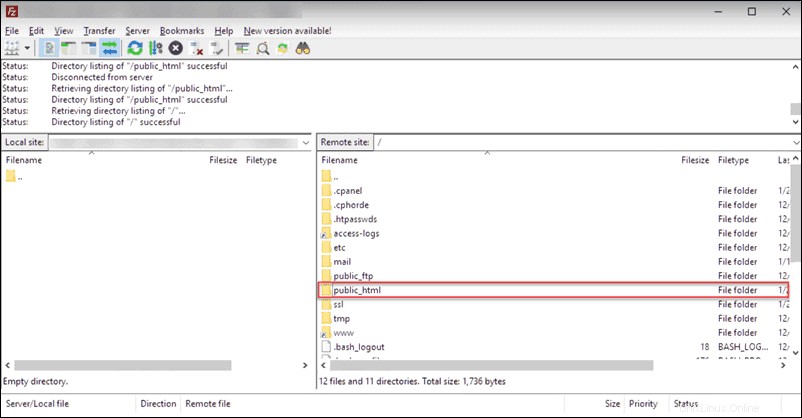
Ora sei in una posizione eccellente per risolvere i problemi più comuni che causano l'errore interno del server 500:
- File .htaccess danneggiato
- Problemi di limite di memoria PHP
- Controlla plug-in problematici
- File principale di WordPress danneggiato
Come risolvere un file .htaccess di WordPress danneggiato
Il .htaccess viene utilizzato per configurare le regole di accesso al sito Web. Gli aggiornamenti e le modifiche alle impostazioni del server sono frequenti. Queste azioni provocano l'alterazione o il danneggiamento dei file di tanto in tanto. Per stabilire se il tuo .htaccess il file è danneggiato, rinominalo utilizzando il client FTP.
Se è danneggiato, sostituiscilo semplicemente con un nuovo .htaccess il file risolverà l'errore interno del server 500.
Controlla il file .htaccess danneggiato
Per determinare se il .htaccess il file è danneggiato lo rinomineremo in .htaccess_old . Questa semplice azione disabiliterà le funzioni di .htaccess file del tutto.
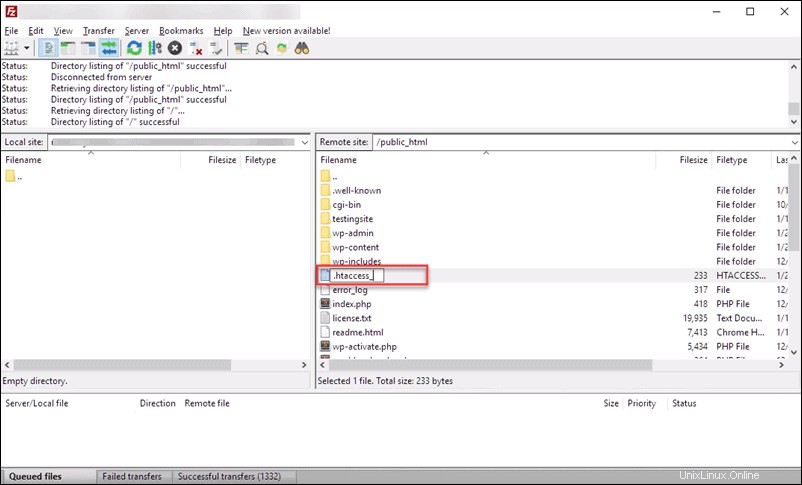
Aggiorna il tuo sito web. Se è accessibile, significa che hai scoperto la causa dell'errore interno del server 500.
Crea un nuovo file .htaccess
Per creare un nuovo file .htaccess in WordPress:
- Vai alla dashboard di amministrazione di WordPress.
- Vai a Impostazioni> Permalink.
- Fai clic su Salva modifiche.
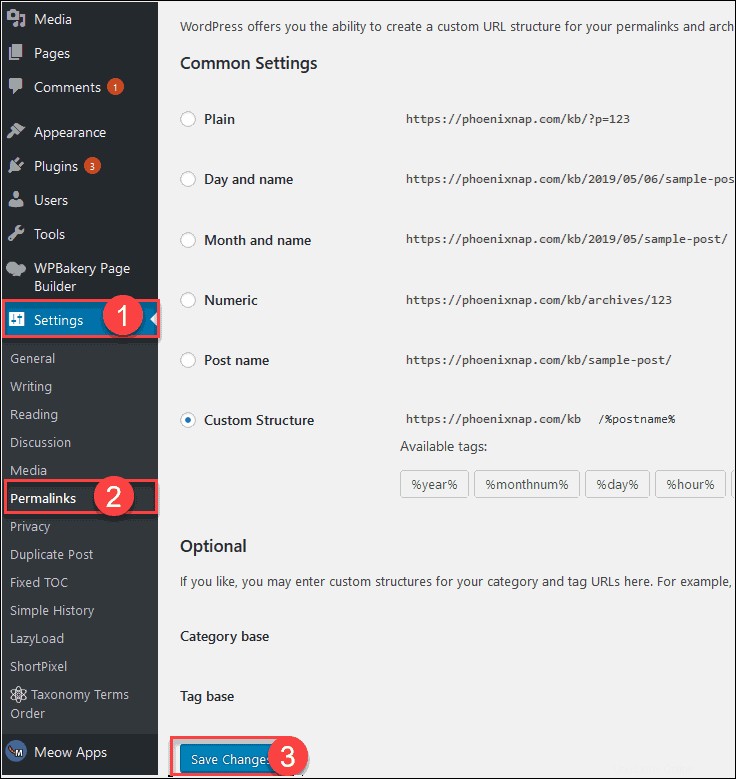
Il salvataggio delle impostazioni genererà automaticamente un nuovo .htaccess nel tuo public_html cartella. Utilizzando il client FTP, potrai vedere il nuovo .htaccess file.
Inoltre, puoi eliminare il vecchio .htaccess file:lo stesso che hai rinominato in precedenza.
Come aumentare il limite di memoria PHP in WordPress
Se continui a ricevere l'errore interno del server 500 , potresti aver esaurito il limite di memoria PHP. Devi aumentare il limite di memoria PHP per determinare se stai riscontrando un problema con la mancanza di memoria.
Aumenta il limite di memoria PHP nel file wp-config.php
Se il tuo amministratore di WordPress è accessibile e il problema riguarda esclusivamente il tuo sito web, devi modificare il wp-config.php file.
- Individua wp-config.php file nella cartella principale del tuo sito web.
- Fai clic con il pulsante destro del mouse su wp-config.php file e seleziona Scarica dal menu.
- Apri il file con Notepad++ o qualsiasi altro editor di testo.
- Trova /* Questo è tutto, smetti di modificare! Buon blog. */ linea. Appena sopra digita:
define ('WP_MEMORY_LIMIT', '64M');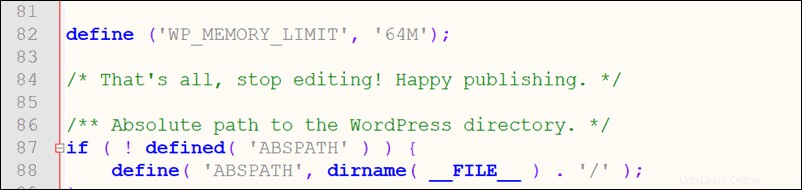
- Salva il file.
- Carica il wp-config.php modificato sovrascrivendo quello esistente nella cartella principale.
Aumenta il limite di memoria PHP nel file php.ini
Una mancanza di memoria può persino impedirti di accedere del tutto al tuo amministratore di WordPress. Puoi risolvere il problema aggiungendo un php.ini nel wp-admin cartella:
- Apri un editor di testo (Notepad++ in questo esempio)
- Digita
memory=64MB
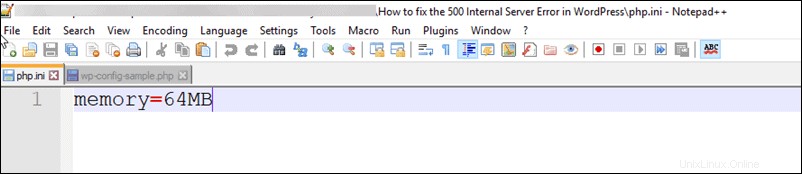
- Salva il file come php.ini
- Carica il file su wp-admin cartella utilizzando il tuo client FTP
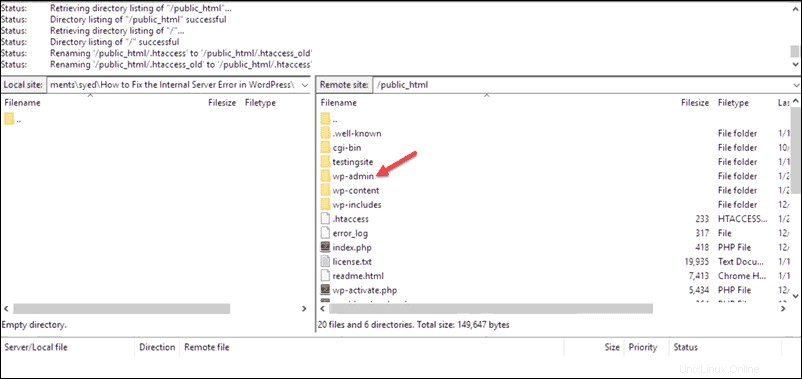
Se questo ha risolto l'errore interno del server 500 immediato, eccellente. Tuttavia, ciò dimostra che l'errore è solo un sintomo. Significa che qualcosa sta prosciugando rapidamente le risorse del tuo server.
Analizza i tuoi log in dettaglio e chiedi anche alla tua società di hosting di indagare.
Controlla i plugin di WordPress
Un'altra opzione è che l'errore interno del server 500 è causato da uno dei plugin di WordPress. Invece di testare ogni plug-in in modo frammentario, esiste un modo semplice per determinare se un plug-in è in errore in primo luogo.
I plugin si trova all'interno di wp-content cartella.
1. Rinomina tutti i plugin cartella utilizzando il client FTP. Disattiverà tutti i tuoi plugin contemporaneamente. Rinominare la cartella non modificherà né cancellerà i plugin stessi.
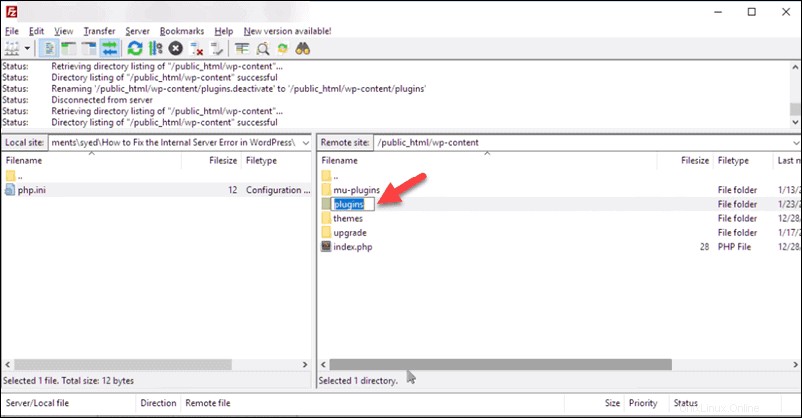
2. Se a questo punto puoi accedere al tuo sito web, hai stabilito che uno dei plugin è in errore. Rinomina la cartella in plugin .
3. Accedi al tuo amministratore di WordPress e attiva ogni plugin, a turno. Questa azione ti consentirà di individuare quale plug-in sta causando l'errore interno del server 500.
4. L'errore ritornerà nel momento in cui il plug-in in errore viene riattivato. Assicurati di aggiornare la pagina dopo ogni modifica apportata.

Seguendo i passaggi descritti sopra, dovresti aver individuato e disabilitato correttamente il plug-in responsabile dell'errore.
Reinstalla i file WordPress principali danneggiati
In alternativa, potrebbe esserci un problema con i file core di WordPress. È una soluzione facile e veloce. Dobbiamo sostituire due cartelle nel core di WordPress utilizzando il client FTP:
- Vai su WordPress.org e scarica l'ultima versione di WordPress.
- Decomprimi e apri l'archivio scaricato e copia il wp-admin e wp-include cartelle.
- Sostituisci le cartelle con lo stesso nome sul tuo server con quelle appena scaricate.
- Ricarica il tuo sito web.

Debug di WordPress
Se nessuna delle opzioni ha funzionato, potrebbe essere necessaria una soluzione leggermente più complessa. Puoi utilizzare lo strumento di debug di WordPress per raccogliere maggiori informazioni sull'errore.
Anche in questo caso, utilizzando un client FTP e un editor di testo a tua scelta, inserisci il seguente codice in wp-config.php file:
define( 'WP_DEBUG', true );
define( 'WP_DEBUG_DISPLAY', false );
define( 'WP_DEBUG_LOG', true );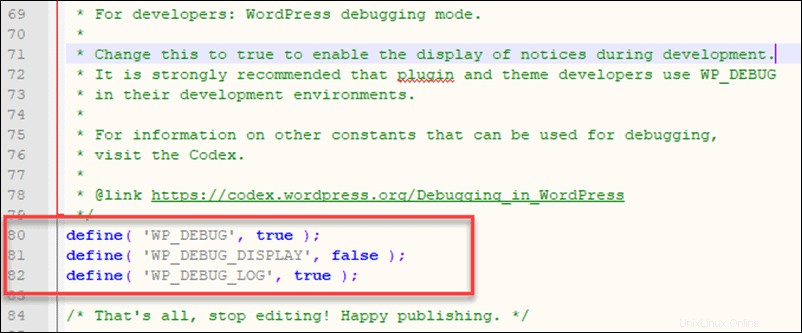
Ogni volta che WordPress rileva un avviso, un errore o genera un avviso, verrà scritto nel registro con un timestamp.
Troverai le informazioni in debug.log file.
Il registro contiene molte informazioni. Potrebbe essere difficile interpretare i dati a meno che tu non abbia competenze tecniche estese. In caso di dubbi, chiedere una consulenza professionale prima di prendere qualsiasi misura sulla base dei dati raccolti.